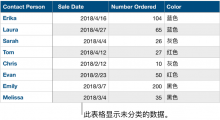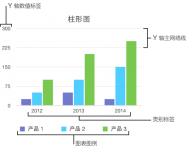Numbers 表格中使文本自动换行以适合单元格
如果单元格宽度不足以显示其中的全部文本,则可以使文本自动换行以便在单元格中分多行显示。 使单个单元格中的文本自动换行或取消自动换行:点按表格,按住 Control 键点按单元格,然后从快捷键菜单中选取“文本自动换行”。自动换行打开时会显示勾 […]
如果单元格宽度不足以显示其中的全部文本,则可以使文本自动换行以便在单元格中分多行显示。 使单个单元格中的文本自动换行或取消自动换行:点按表格,按住 Control 键点按单元格,然后从快捷键菜单中选取“文本自动换行”。自动换行打开时会显示勾 […]
你可以移动表格中的任何行和列;但是,移动时可能会重新格式化。例如,当你将标题行和表尾行移到表格正文时,它们将会再次格式化为正文行,反之亦然。 选择行或列以进行移动。 执行以下任一项操作: 移动行:选择行后,点按住某个所选行号直至行在表格中浮 […]
你可以在电子表格中创建任意表格的快照,包括数据透视表和已分类的表格。快照是表格的副本,不受原始数据更改的影响。快照不包括公式、类别或已隐藏的值,但具有相同的格式。将表格拷贝到其他 App(如 Pages 文稿或“备忘录”)时,此操作尤其有用 […]
通过共享 Numbers 电子表格的链接可与其他人进行实时协作。由于共享电子表格及其更改存储在 iCloud 中,因此处理电子表格的用户可以实时看到其中的更改。 作为电子表格的所有者,你可以控制哪些用户可以访问它以及他们可以执行哪些操作: […]
你可以按类别整理表格,从而以全新的方式查看数据。例如,如果你使用电子表格记录公司衬衫的销售情况,可以按销售日期、销售员、数量、颜色等整理数据。你可以选择特定行来创建类别,或者 Numbers 表格可以使用你选择的一列或多列(称为来源列)中的 […]
当你添加一个表格后,其标题(例如,表格 1)默认显示。你可以编辑或隐藏该标题。电子表格中的表格不允许使用相同的名称。 隐藏或显示表格标题 点按表格,按住 Control 键点按第 1 行的行号,然后选取“隐藏表格标题”或者“显示表格标题”。 […]
iPhone/iPad上的Numbers单元格按回车是到新单元格中,那么如何在单元格内换行呢? 单元格中,在光标位置长按->插入->插入换行符 未经允许不得转载:Mac大学 » iPhone/iPad上的Number […]
若要将文本添加到工作表,可以替换占位符文本,或者添加文本框或形状,然后在其中键入文本。 替换占位符文本 连按占位符文本,然后键入您自己的文本。有些占位符文本是用乱码的拉丁单词书写。您键入的文本将显示为您电脑所使用的语言。 如果模板有您想要移 […]
您可以自定图表外观,以及从自定的图表创建新的样式。您也可以创建与个人收藏图像的颜色匹配的新图表样式。新样式将和模板自带的样式一起存储,您可以将它们应用到其他图表中。 将不同样式应用到图表 边栏“图表”标签顶部的缩略图图像代表预置图表样式,这 […]
您可以将多种类型的图表标记和坐标轴标签添加到图表。您可以修改其外观来强调您的数据,并且可以设计其他的图表标题和数值标签文本,使其突显于其他文本中。 添加图例 点按图表,然后在“格式”边栏中,点按“图表”标签。 在“图表选项”部分中,选择“图 […]
您可以在任何二维条形图、柱形图、面积图或散点图中添加边框和背景颜色。您可以通过应用不同的样式、更改字体、添加边框等方式来更改图表文本的外观。 更改图表边框和背景颜色 点按图表,然后在“格式”边栏中,点按“图表”标签。 在边栏上的“图表选项” […]
移动图表 点按图表,然后从中心位置拖移来移动该图表(不要拖移边框上的白色方形)。当您拖移时,黄色对齐参考线能帮助您将图表放在工作表上与其他对象相对的位置。 如果没有看到对齐参考线,您可以将它们打开。选取“Numbers 表格”>“偏好 […]